2017年报操作手册
2017述职报告上传操作说明
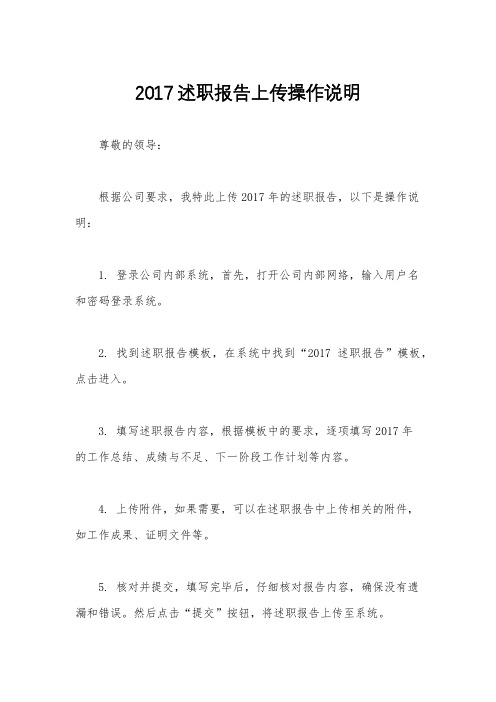
2017述职报告上传操作说明
尊敬的领导:
根据公司要求,我特此上传2017年的述职报告,以下是操作说明:
1. 登录公司内部系统,首先,打开公司内部网络,输入用户名
和密码登录系统。
2. 找到述职报告模板,在系统中找到“2017述职报告”模板,点击进入。
3. 填写述职报告内容,根据模板中的要求,逐项填写2017年
的工作总结、成绩与不足、下一阶段工作计划等内容。
4. 上传附件,如果需要,可以在述职报告中上传相关的附件,
如工作成果、证明文件等。
5. 核对并提交,填写完毕后,仔细核对报告内容,确保没有遗
漏和错误。
然后点击“提交”按钮,将述职报告上传至系统。
6. 确认提交成功,提交后,系统会有相应的提示,确认述职报告已成功上传。
以上是2017述职报告的上传操作说明,希望对您有所帮助。
如有任何疑问或需要进一步指导,请随时与我联系,谢谢!
此致。
敬礼。
【您的姓名】。
【公司职务】。
【日期】。
年报操作指南
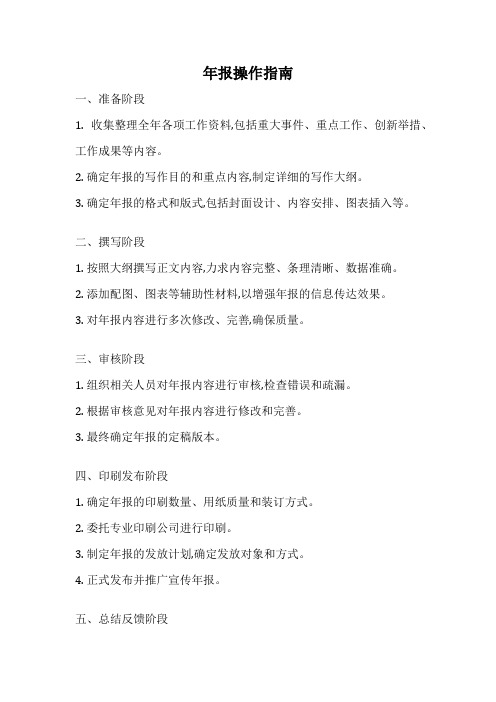
年报操作指南
一、准备阶段
1. 收集整理全年各项工作资料,包括重大事件、重点工作、创新举措、工作成果等内容。
2. 确定年报的写作目的和重点内容,制定详细的写作大纲。
3. 确定年报的格式和版式,包括封面设计、内容安排、图表插入等。
二、撰写阶段
1. 按照大纲撰写正文内容,力求内容完整、条理清晰、数据准确。
2. 添加配图、图表等辅助性材料,以增强年报的信息传达效果。
3. 对年报内容进行多次修改、完善,确保质量。
三、审核阶段
1. 组织相关人员对年报内容进行审核,检查错误和疏漏。
2. 根据审核意见对年报内容进行修改和完善。
3. 最终确定年报的定稿版本。
四、印刷发布阶段
1. 确定年报的印刷数量、用纸质量和装订方式。
2. 委托专业印刷公司进行印刷。
3. 制定年报的发放计划,确定发放对象和方式。
4. 正式发布并推广宣传年报。
五、总结反馈阶段
1. 收集反馈意见,了解年报的实际效果。
2. 总结经验教训,为下一年度年报工作做好准备。
2017年资产年报操作步骤 (2)

2017年资产年报操作步骤一、数据体检点击检查:会计制度—通用及专用设备—车辆用途—土地使用权分类调整—卡片等七项,最后点击完成。
(或者点击检查所有项通过完成)出现8类资产大类的期初帐面数和期末账面数。
二、资产盘点电脑显示未盘点有多少张卡片选择盘点方式—导出EXCEL—进行盘点工作,即账面与实物的核对工作。
一般情况,先打开EXCEL电子表格显示盘点结果为盘亏,这时采用将账面数量与账面价值及账面累计折旧这三列数复制粘贴到实有数量、实有原值、实有累计折旧这三列,盘点结果会显示无盈亏,保存盘点结果。
—点击导入盘点结果,确定点击检查并确认结果—出现已确认,盘点结束。
三、单户表全表提取—全表运算1、单户封面表填写负责人、管理人、填表人、报送日期、隶属关系(选长安区)、是否编报部门决算(选是)、上报因素(选连续上报)、部门表示代码(选教育部)2、固定资产情况表:单表提取—单表运算—单表审核。
3、无形资产情况表:单表提取—单表运算—单表审核。
4、土地情况表:单表提取—单表运算—单表审核。
5、房屋情况表:单表提取—单表运算—单表审核。
注意:面积粘贴与决算表上填写的办公用房、业务用房、其他用房要对应。
6、车辆:如实填写、不在编等信息。
7、大型设备:出租出借。
8、资产处置情况表:有减少的须填写处置日期。
9、最后填写资产负债表及机构人员表。
全表运算—全表审核—审核通过四、汇总表全表运算—全表审核—审核通过五、填报说明1、点击运算生成系统报表数据2、决算数据需先在系统中导出决算数据模块,在模块上填报相关数据后再导入。
报表与决算数据不一致的要填写说明。
3、上传填报说明:下载编报说明模板,填写后上传。
六、分析报告点击运算—审核—通过下载编报说明模板,填写后上传。
七、其他材料说明、分析报告、其他说明等上传。
八、报表上报数据检查、全部通过后无问题时再上报。
特别说明:全表提取只能进行一次,二次全表提取后系统会将手工填报的数据清除,请慎重操作。
安徽地税2017年版企业所得税年报客户端使用说明(20180418)
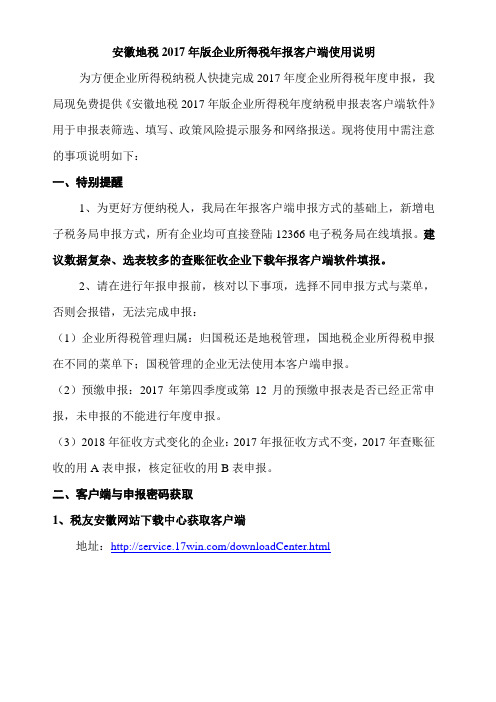
安徽地税2017年版企业所得税年报客户端使用说明为方便企业所得税纳税人快捷完成2017年度企业所得税年度申报,我局现免费提供《安徽地税2017年版企业所得税年度纳税申报表客户端软件》用于申报表筛选、填写、政策风险提示服务和网络报送。
现将使用中需注意的事项说明如下:一、特别提醒1、为更好方便纳税人,我局在年报客户端申报方式的基础上,新增电子税务局申报方式,所有企业均可直接登陆12366电子税务局在线填报。
建议数据复杂、选表较多的查账征收企业下载年报客户端软件填报。
2、请在进行年报申报前,核对以下事项,选择不同申报方式与菜单,否则会报错,无法完成申报:(1)企业所得税管理归属:归国税还是地税管理,国地税企业所得税申报在不同的菜单下;国税管理的企业无法使用本客户端申报。
(2)预缴申报:2017年第四季度或第12月的预缴申报表是否已经正常申报,未申报的不能进行年度申报。
(3)2018年征收方式变化的企业:2017年报征收方式不变,2017年查账征收的用A表申报,核定征收的用B表申报。
二、客户端与申报密码获取1、税友安徽网站下载中心获取客户端地址:/downloadCenter.html2、电子税务局下载客户端与申报密码登陆12366电子税务局,进入申报纳税界面,点击菜单:“地税申报-企业所得税申报-企业所得税年报客户端(2017)”,系统弹出提醒信息,点击链结可以下载客户端,请记录好申报密码备用。
若申报密码未获取到,请联系主管税务机关或使用电子税务局在线申报。
安徽省12366电子税务局的登陆地址为::8001/login。
三、客户端安装与初始化1、请阅读该《使用说明》后进行操作,解压《安徽地税企业所得税年报客户端软件》压缩包,生成《安徽地税企业所得税年报客户端软件》文件夹。
2、打开文件夹,找到文件夹里的文件,点击,启动客户端软件。
用户名:admin,默认登陆密码1234563、进入办税员信息界面:录入信息点击下一步。
2017企业所得税申报手册
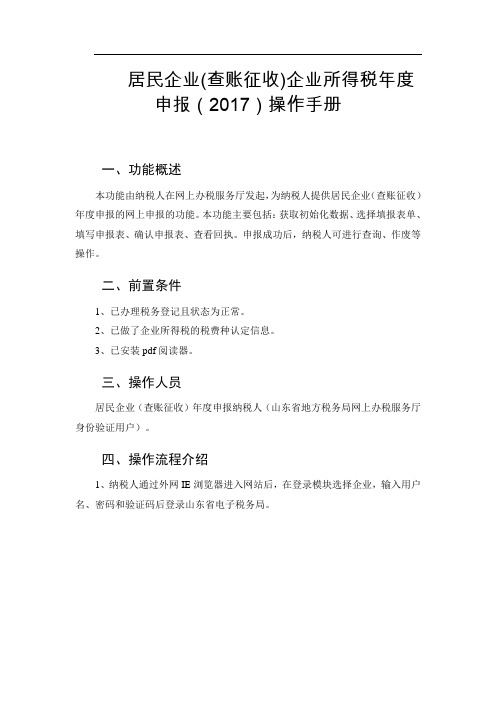
居民企业(查账征收)企业所得税年度申报(2017)操作手册一、功能概述本功能由纳税人在网上办税服务厅发起,为纳税人提供居民企业(查账征收)年度申报的网上申报的功能。
本功能主要包括:获取初始化数据、选择填报表单、填写申报表、确认申报表、查看回执。
申报成功后,纳税人可进行查询、作废等操作。
二、前置条件1、已办理税务登记且状态为正常。
2、已做了企业所得税的税费种认定信息。
3、已安装pdf阅读器。
三、操作人员居民企业(查账征收)年度申报纳税人(山东省地方税务局网上办税服务厅身份验证用户)。
四、操作流程介绍1、纳税人通过外网IE浏览器进入网站后,在登录模块选择企业,输入用户名、密码和验证码后登录山东省电子税务局。
2、登录后找到【申报征收】-【企业所得税申报】-【居民企业(查账征收)年度申报(2017)】。
3、进入到初始化页面,点击“获取初始化数据”按钮可以获取企业的基础信息数据,若检查带出的数据无误后可以点击“保存”按钮提示保存成功。
4、点击“确定”按钮进入到表单填报情况选择界面。
5、根据实际情况勾选要填报的表单后点击“下一步”进入到填写申报表页面。
a、左侧为所有报表列表展示,点击表单可进行切换。
b、若数据过多或填写完需要先核对数据在进行申报,可以先点击“暂存”按钮进行暂存。
c、若数据填写有误可以点击“重置”按钮重新填写申报数据。
d、点击“上一步”按钮可以回到表单填报情况选择界面。
e、左上角有红色的数字标志是校验申报表填写的数据是否准确,可以点击黄色的部分看具体的提示信息(黄色部分为必填项)。
6、填写完申报表确认数据无误后,点击“下一步”按钮。
钮到确认申报页面。
7、点击“下载凭证”按钮可以下载并查看填写的申报数据。
点击“申报”按钮进行申报进入申报结果页面,该页面显示申报情况:申报失败或成功。
点击“关闭”关闭当前页面。
8、申报成功后如需查询申报信息,可在【信息查询】-【一户式查询】-【申报信息查询(兼容电子档案)】模块选择申报时间或者税款所属期查询申报信息。
手把手教你做年报
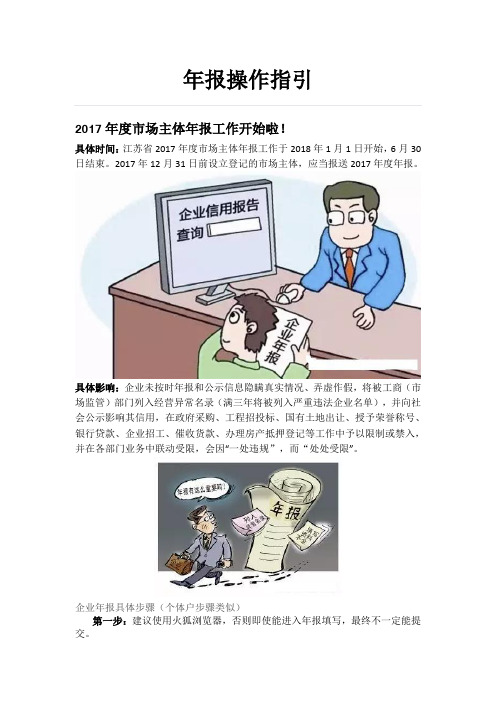
年报操作指引2017年度市场主体年报工作开始啦!具体时间:江苏省2017年度市场主体年报工作于2018年1月1日开始,6月30日结束。
2017年12月31日前设立登记的市场主体,应当报送2017年度年报。
具体影响:企业未按时年报和公示信息隐瞒真实情况、弄虚作假,将被工商(市场监管)部门列入经营异常名录(满三年将被列入严重违法企业名单),并向社会公示影响其信用,在政府采购、工程招投标、国有土地出让、授予荣誉称号、银行贷款、企业招工、催收货款、办理房产抵押登记等工作中予以限制或禁入,并在各部门业务中联动受限,会因“一处违规”,而“处处受限”。
企业年报具体步骤(个体户步骤类似)第一步:建议使用火狐浏览器,否则即使能进入年报填写,最终不一定能提交。
首先进入“常州市工商行政管理局官网主页”(/),点击“国家企业信用公示系统(江苏)”(如下图所示红圈处),再点击“年报入口”进入国家企业信用信息公示系统(江苏)主页(/index.html)(如下图所示红圈处),点击“企业信息填报”,如下图所示红圈处,进入登录界面。
第二步:市场主体有两种方式登录公示系统进行年报。
一种方式为“工商联络员”登录,另一种方式为电子营业执照登录。
采取“工商联络员”登录方式的,如已注册过“工商联络员”,输入“统一社会信用代码/注册号”和“工商联络员身份证号”,凭手机验证码登录填报。
未注册过“工商联络员”的企业,需指定一名负责本单位年报公示工作的工商联络员,先在公示系统按照页面提示进行“联络员注册”,注册成功后,回到登录页面进行登录。
需输入统一社会信用代码、联络员身份证号码、验证码登录。
验证码通过点击“获取验证码”按钮,发往注册的联络员手机号码获得,目前一个手机号24小时之内只能获取5个验证码;已通过登记机关领取电子营业执照的可以通过“电子营业执照”方式登录,输入PIN码和验证码即可。
已注册过“工商联络员”的市场主体若要更换原先注册的“工商联络员”的,必须在登录公示系统之前完成“联络员变更”,新任“工商联络员”需取得原“工商联络员”的注册信息(姓名、证件号码、手机号码等),经系统完成准确性和匹配性判断,校验后方能变更。
企业年报报送操作手册
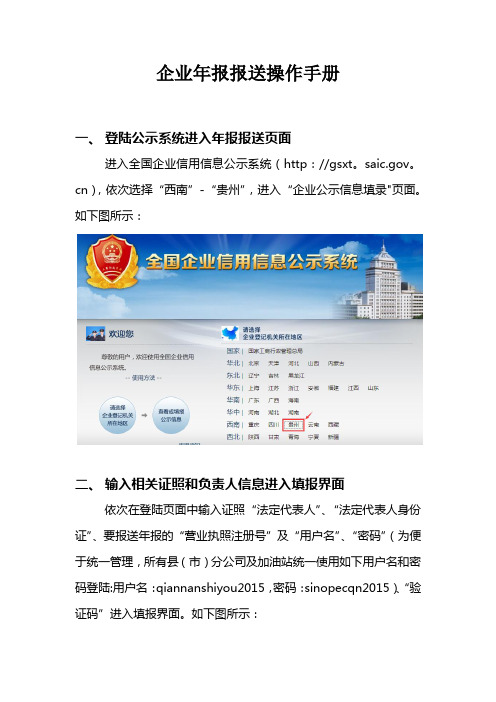
企业年报报送操作手册一、登陆公示系统进入年报报送页面进入全国企业信用信息公示系统(http://gsxt。
cn),依次选择“西南”-“贵州”,进入“企业公示信息填录"页面。
如下图所示:二、输入相关证照和负责人信息进入填报界面依次在登陆页面中输入证照“法定代表人”、“法定代表人身份证”、要报送年报的“营业执照注册号”及“用户名”、“密码”(为便于统一管理,所有县(市)分公司及加油站统一使用如下用户名和密码登陆:用户名:qiannanshiyou2015,密码:sinopecqn2015)、“验证码”进入填报界面。
如下图所示:注:如营业执照法定代表人不是李总的,则根据实际情况录入相应的证载法定代表人身份证号。
三、填写企业进本信息和人事信息点击“企业通信地址”项下方图标,选择“黔南布依苗族自治州"和对应的县(市)并在输入框中进一步完善成能通过邮局找到的企业最新地址.然后依次填入“邮政编码"(企业营业执照上注册地址的邮政编码)、“企业联系电话”、“电子邮箱”(最好填证照管理员的电子邮箱)、“是否有网站或网店”(统一选“否")、“企业经营状态”(依企业、加油站实际经营状况填写)和“从业人数”(即从企业获得劳动报酬的全部人数,但不包括劳务工)完成企业基本信息和人事信息填写.如下图所示:四、企业资产状况信息填写根据企业年度负债表和损益表(利润表)中的当年期末数,依次填写“主营业收入”、“净利润”和“纳税总额”数据。
(以上数据均要求保留两位小数)如下图所示:五、对外担保信息情况填写如确有相关情况则点击“添加”选项卡后据实填写相关信息。
如没有对外担保情况发生则直接点击“保存并下一步"完成企业年报报送。
如下图所示:六、报送信息检查和提交公示对已填写的企业年报信息进行检查核对,如发现填写错误,则重复以上步骤修改。
如确认无误则点击“提交并公示”完成年报报送.如下图所示:七、其他注意事项1.企业应当自下列信息形成之日起20个工作日内通过企业信用信息公示系统向社会公示:⑴有限责任公司股东或者股份有限公司发起人认缴和实缴的出资额、出资时间、出资方式等信息;⑵有限责任公司股东股权转让等股权变更信息;⑶行政许可取得、变更、延续信息;⑷知识产权出质登记信息;⑸受到行政处罚的信息;⑹其他依法应当公示的信息。
2017企业年度报告流程及细节指引
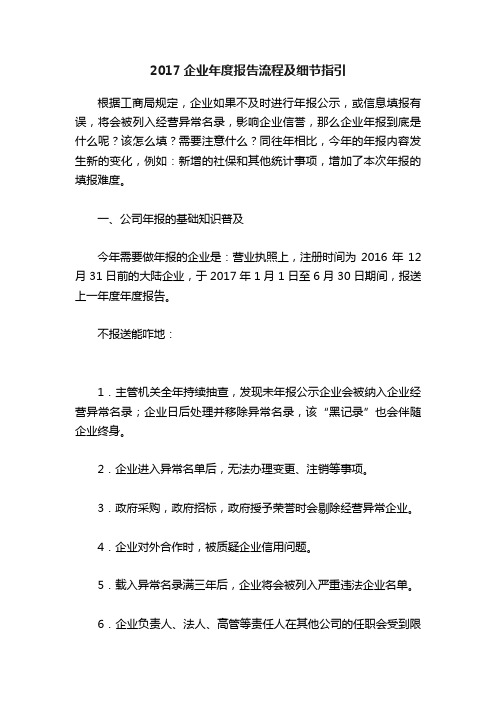
2017企业年度报告流程及细节指引根据工商局规定,企业如果不及时进行年报公示,或信息填报有误,将会被列入经营异常名录,影响企业信誉,那么企业年报到底是什么呢?该怎么填?需要注意什么?同往年相比,今年的年报内容发生新的变化,例如:新增的社保和其他统计事项,增加了本次年报的填报难度。
一、公司年报的基础知识普及今年需要做年报的企业是:营业执照上,注册时间为2016年12月31日前的大陆企业,于2017年1月1日至6月30日期间,报送上一年度年度报告。
不报送能咋地:1.主管机关全年持续抽查,发现未年报公示企业会被纳入企业经营异常名录;企业日后处理并移除异常名录,该“黑记录”也会伴随企业终身。
2.企业进入异常名单后,无法办理变更、注销等事项。
3.政府采购,政府招标,政府授予荣誉时会剔除经营异常企业。
4.企业对外合作时,被质疑企业信用问题。
5.载入异常名录满三年后,企业将会被列入严重违法企业名单。
6.企业负责人、法人、高管等责任人在其他公司的任职会受到限制,同时纳入信用监管体系,企业负责人、法人等将无法办理贷款,无法出入境,无法乘坐飞机、高铁,入住三星级以上宾馆等。
总之,不做企业年报没一点好处。
二、2017公司年报流程及细节指引第一步:登录网址/,点击“企业信息填报“,跳转至国家企业信用信息公示系统。
在新页面中选择企业登记所在地,如:北京。
(本文以北京为例)第二步:登录(共有两种登录方式)第一种:采用“工商联络员登录“方式,未注册的需先进行“企业联络员注册”,若注册信息发生变化需先进行“企业联络员变更”,具体位置看下图。
登录信息:正确输入营业执照“统一社会信用代码/注册号”和联络员身份证号后,会自动显示剩余其他信息;单击“获取验证码”后,输入收到的6位验证码后,单击“登录”。
第二种:采用“数字证书登录”方式。
将CA证书插入电脑,填写登录密码,进入登录页面。
(此方式较为方便快捷,推荐使用。
)CA证书第三步:登录后,点击“年度报告填写”。
2017年度资产报表操作流程
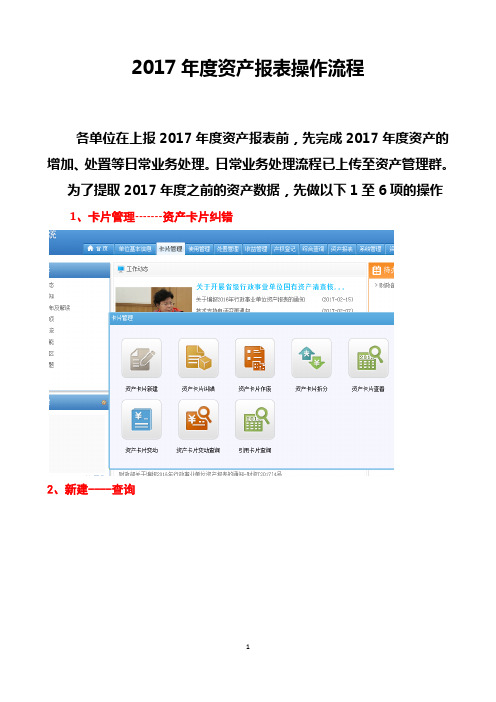
2017年度资产报表操作流程各单位在上报2017年度资产报表前,先完成2017年度资产的增加、处置等日常业务处理。
日常业务处理流程已上传至资产管理群。
为了提取2017年度之前的资产数据,先做以下1至6项的操作2、新建----查询1、卡片管理-------资产卡片纠错2016-12-31如下图所示,点击查询4、勾选全部卡片---点击下一步5、修改会计凭证号-----点击标注位置填入*即可-----点击下一步(如有其他错误,请按照提示修改)6、记账日期和业务日期均填2017年12月31日,纠错原因填“纠错”。
最后点完成所有资产卡片分批纠错完成后返回首页。
点击资产报表-----2017年资产报表第一步:数据体检点击检查所有项,如果出现问题点处理。
第二步:资产盘点点击选择“操作----更新”,对照检查卡片价值合计是否正确,以免漏掉资产(如果资产不完整,返回卡片纠错继续修改缺少的卡片)。
资产完整,点击“操作----设置实有数为账面数”,然后点击检查并确认结果。
第三步:单户表点击全表提取--全表运算,将封面信息手工补充完整后保存,单表审核。
如封面中自动提取的信息不准确,请从系统设置----单位基本信息中修改后再填报封面(注意:资产负债表最后填写,其他表按顺序填写!!!)每一张表先单表提取---单表运算---手工完善---保存----单表审核,审核通过即可。
审核时如系统提示“有错修改无错保留”的问题,可在“第五步填报说明”里面进行说明。
如有其他错误,必须修改直至审核通过。
(注意:资产负债表一定要最后填写,单表审核通过后不要使用全表运算全表提取,否则数据会清空!!!)所有单表填写审核通过后进行“全表审核”第四步汇总表先点击“全表运算”再点击“全表审核”,审核通过即可。
第五步:填报说明先将决算excel模板导出到桌面,将决算数据填入表格中,再点击导入,导入成功后点击单表运算,最后审核。
(如果有差异请检查表格填写是否准确,重新导入运算)审核无误后点击“模板下载及文件上传”,将下载的填报说明填写后上传。
年报申报操作流程
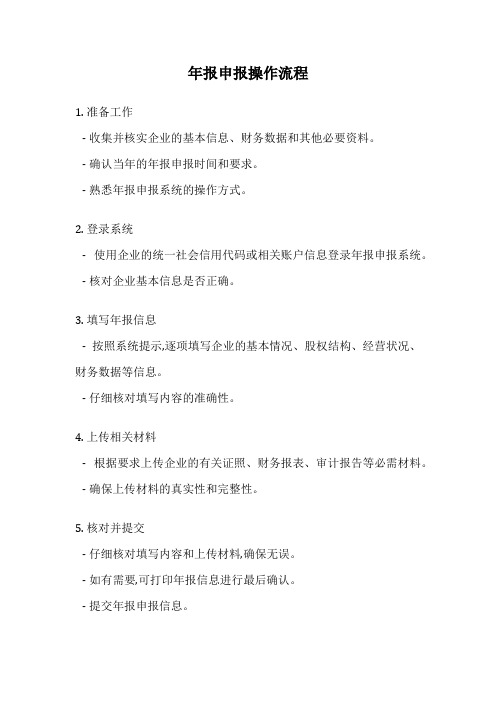
年报申报操作流程
1. 准备工作
- 收集并核实企业的基本信息、财务数据和其他必要资料。
- 确认当年的年报申报时间和要求。
- 熟悉年报申报系统的操作方式。
2. 登录系统
- 使用企业的统一社会信用代码或相关账户信息登录年报申报系统。
- 核对企业基本信息是否正确。
3. 填写年报信息
- 按照系统提示,逐项填写企业的基本情况、股权结构、经营状况、财务数据等信息。
- 仔细核对填写内容的准确性。
4. 上传相关材料
- 根据要求上传企业的有关证照、财务报表、审计报告等必需材料。
- 确保上传材料的真实性和完整性。
5. 核对并提交
- 仔细核对填写内容和上传材料,确保无误。
- 如有需要,可打印年报信息进行最后确认。
- 提交年报申报信息。
6. 缴纳年费(如需)
- 部分地区或行业需要缴纳相关年费。
- 按照系统提示完成年费缴纳。
7. 打印并留存
- 年报提交成功后,打印年报文本和缴费凭证(如有)留存备查。
8. 等待审核反馈
- 等待主管部门审核年报信息。
- 如有补正要求,按时完成相关补正工作。
9. 年报公示
- 通过审核后,企业年报将向社会公示一段时间。
10. 年报归档
- 年报公示结束后,及时将相关文件归档保存。
以上是一般的年报申报操作流程,具体操作细节可能因地区、行业等情况而有所差异,请以当地主管部门的具体要求为准。
2017年度年报申报演示

镇江市工商行政管理局 2017年12月30日
第1步:打开镇江市工商行政管理局官网并点击“企业信用信息公示 系统”模块。(请先阅读镇江市2017年度市场主体年报须知)
第2步:打开国家企业信用信息公示系统(江苏)网站点击“企业信 息填报”模块。
第3步:进入工商联络员登陆界面,填写相关信息,点击登陆。联络员未注 册的先点击“企业联络员注册”,注册信息变化的点击“企业联络员变更”。
第4步:联络员登陆后年报信息填报点击“年度报告填写”模块(参 考填报须知),即时信息填报点击其他自行公示信息填报模块。
第5步:进入年报页面,点击“企业基本信息”模块,填写相关信息。
第6步:点击“股东及出资信息”模块,通过“添加”按钮填写相关 信息。
第7步:点击“网站或网店息”模块,通过“添加”按钮填写相关 信息。
第13步:点击“预览并公示”模块,确认无误后点击“提交并公示” 按钮,完成年报。
其它类型企业年报申报参考 有限公司演示程序
谢 谢
第8步:点击“股权变更信息”模块,通过“添加”按钮填写相关信 息。
第9步:点击“对外投资信息”模块,通过“添加”按钮填写相关信 息。
第10步:点击“资产状况信息”模块,填写资产、负债等相关信息, 并选择是否公示。
第11步:点击“对外担保信息”模块,通过“增加”按钮填写相关 信息。
第12步:点击“社保信息”模块,填写相关信息。
2017年度企业所得税年度申报A类更正申报(纳税人版)操作
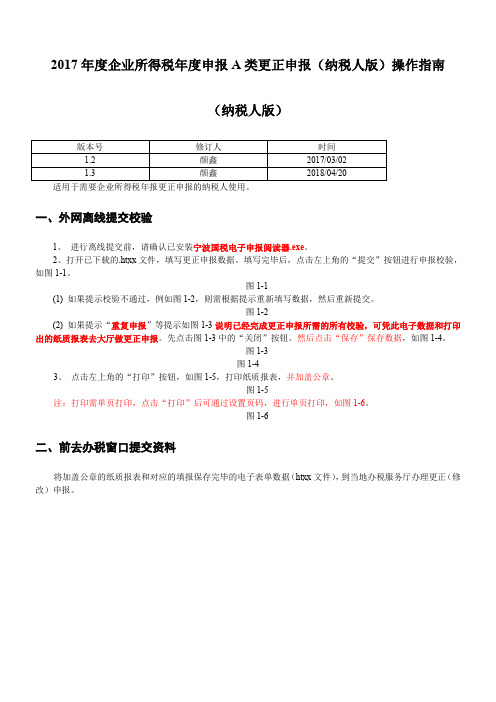
2017年度企业所得税年度申报A类更正申报(纳税人版)操作指南
(纳税人版)
版本号修订人时间
1.2 颜鑫2017/03/02
1.3 颜鑫2018/04/20
适用于需要企业所得税年报更正申报的纳税人使用。
一、外网离线提交校验
1、进行离线提交前,请确认已安装宁波国税电子申报阅读器.exe。
2、打开已下载的.htxx文件,填写更正申报数据。
填写完毕后,点击左上角的“提交”按钮进行申报校验,如图1-1。
图1-1
(1) 如果提示校验不通过,例如图1-2,则需根据提示重新填写数据,然后重新提交。
图1-2
(2) 如果提示“重复申报”等提示如图1-3说明已经完成更正申报所需的所有校验,可凭此电子数据和打印出的纸质报表去大厅做更正申报。
先点击图1-3中的“关闭”按钮。
然后点击“保存”保存数据,如图1-4。
图1-3
图1-4
3、点击左上角的“打印”按钮,如图1-5,打印纸质报表,并加盖公章。
图1-5
注:打印需单页打印,点击“打印”后可通过设置页码,进行单页打印,如图1-6。
图1-6
二、前去办税窗口提交资料
将加盖公章的纸质报表和对应的填报保存完毕的电子表单数据(htxx文件),到当地办税服务厅办理更正(修改)申报。
2017年度企业所得税汇算清缴年度纳税申报指引

三、主要变化 (二)对部分表单的数据项进行了优化 为减少涉税信息重复填报,对7张表单的数据项进行了调 整和优化: 1、《企业基础信息表》(A000000)、 2、《资产折旧、摊销及纳税调整明细表》(A105080)、 3、《资产损失税前扣除及纳税调整明细表》(A105090)、 4、《免税、减计收入及加计扣除优惠明细表》(A107010)、 5、《所得减免优惠明细表》(A107020)、 6、《减免所得税优惠明细表》(A107040)、 7、《企业所得税汇总纳税分支机构所得税分配表》 (A109010)
报表结构
更合理
• 精简了表单,表单数 量减少10%,进一步 减轻了纳税人填报负 担。 • (41减至37)
三、 主
要
变
化
三、主要变化
(一)对部分表单进行了精简 为减轻纳税人填报负担,取消原有的4张表单: 1、《固定资产加速折旧、扣除明细表》(A105081) 2、《资产损失(专项申报)税前扣除及纳税调整明 细表》(A105091) 3、《综合利用资源生产产品取得的收入优惠明细表》 (A107012) 4、《金融、保险等机构取得的涉农利息、保费收入 优惠明细表》(A107013)
三、主要变化
(三)根据政策变化对部分表单和数据项进行了调整 为落实捐赠支出扣除政策、研发费用加计扣除政策、高新技术企业和软 件、集成电路企业优惠政策等一系列税收政策,修订了4张表单 1、《捐赠支出及纳税调整明细表》(A105070)、 2、《研发费用加计扣除优惠明细表》(A107012)、 3、《高新技术企业优惠情况及明细表》(A107041)、 4、《软件、集成电路企业优惠情况及明细表》(A107042) 调整了6张表单的部分数据项 1、《期间费用明细表》(A104000)、 2、《纳税调整项目明细表》(A105000)、 3、《企业重组及递延纳税事项纳税调整明细表》(A105100)、 4、《特殊行业准备金及纳税调整明细表》(A105120)、 5、《符合条件的居民企业之间的股息、红利等权益性投资收益优惠明细表》 (A107011)、 6、《抵扣应纳税所得额明细表》(A107030)
企业所得税年度纳税申报A类2017版模版操作说明
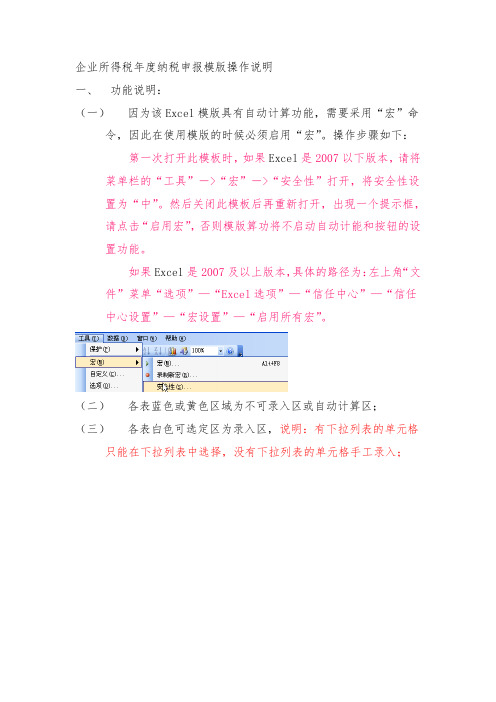
企业所得税年度纳税申报模版操作说明一、功能说明:(一)因为该Excel模版具有自动计算功能,需要采用“宏”命令,因此在使用模版的时候必须启用“宏”。
操作步骤如下:第一次打开此模板时,如果Excel是2007以下版本,请将菜单栏的“工具”->“宏”->“安全性”打开,将安全性设置为“中”。
然后关闭此模板后再重新打开,出现一个提示框,请点击“启用宏”,否则模版算功将不启动自动计能和按钮的设置功能。
如果Excel是2007及以上版本,具体的路径为:左上角“文件”菜单“选项”—“Excel选项”—“信任中心”—“信任中心设置”—“宏设置”—“启用所有宏”。
(二)各表蓝色或黄色区域为不可录入区或自动计算区;(三)各表白色可选定区为录入区,说明:有下拉列表的单元格只能在下拉列表中选择,没有下拉列表的单元格手工录入;(四)填表顺序:1、首先填报“企业所得税年度申报填报表单”,根据企业实际情况选择要填报的表;2、因二级附表、附表和主表有数据逻辑校验关系,应按以下顺序填写:二级附表——一级附表——主表。
2、表间切换方法:点击表下方的“企业所得税年度申报填报表单”、“A000000企业基础信息表”、“A100000中华人民共和国企业所得税年度纳税申报表(A类)”……。
二、2017版特别提醒1、《基础信息表》102、103、104、105为必填,用以判断是否为小微企业。
2、《基础信息表》109为必填,用于后期查询股权投资企业。
3、纳税人选填《基础信息表》201—204中任何一项,则应填报《企业重组及递延纳税事项纳税调整明细表》(A105100),同时还应填报重组业务9张报表之一。
4、《企业所得税汇总纳税分支机构所得税分配表》(A109010)中“分配比例”:填报经总机构所在地主管税务机关审核确认的各分支机构分配比例,分配比例应保留小数点后十位。
5、年度申报时,如总机构亏损导致退税申报,分支机构也应退税申报,分摊比例相同。
2017年资产报表主管部门操作手册
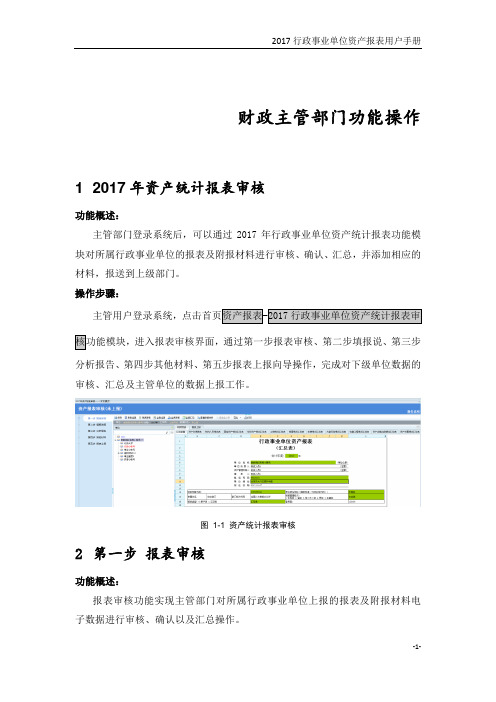
财政主管部门功能操作1 2017年资产统计报表审核功能概述:主管部门登录系统后,可以通过2017年行政事业单位资产统计报表功能模块对所属行政事业单位的报表及附报材料进行审核、确认、汇总,并添加相应的材料,报送到上级部门。
操作步骤:通过第一步报表审核、第二步填报说、第三步分析报告、第四步其他材料、第五步报表上报向导操作,完成对下级单位数据的审核、汇总及主管单位的数据上报工作。
图1-1 资产统计报表审核2第一步报表审核功能概述:报表审核功能实现主管部门对所属行政事业单位上报的报表及附报材料电子数据进行审核、确认以及汇总操作。
操作步骤:(1)进入报表审核界面,选择相应的下级单位节点查看上报的报表结果数据,点图2-1节点单位数据全审(2)根据全审结果判断单位数据是否合理,同时点击查看盘点单、查看附报材料对下级单位上报的数据进一步审查。
图2-2查看数据图2-3查看盘点单图2-4查看附报材料报表数据进行确认。
图2-5报表确认(4)的报表数据进行退回,同时填写退回说明,便于下级单位进行数据修改。
图2-6报表退回(5)当所有下级单位报表数据全部上报并审核通过后,选择主管部门汇总节点,图2-7数据汇总(6)总后的数据进行审核,若无错误信息,进行下一步操作,如有错误信息,可点击错误信息,查看相应的错误原因,将发生错误的单位进行报表退回,重新修改、上报数据。
图2-8汇总节点数据运算与审核报表审核界面功能按钮操作说明:/导出操作。
PDF格式。
A3或A4方案进行打印。
注意事项:●已上报单位名称为蓝色,未上报单位名称为黑色,已确认单位名称为绿色,已退回单位名称为红色。
●只有所有下级单位报表数据都上报、确认后才能形成汇总数据,向上级单位上报。
3 第二步填报说明功能概述:报表汇总表汇总完成后,需要根据实际需要将报表工作有关的申请文件、工。
操作步骤:(1)进入“填报说明”界面,展示“与决算对比表”页签。
点击“单表运算”,系统运算表中的部分数据,如下图所示:图3-1决算对比分析界面按钮操作说明:EXCEL模板。
- 1、下载文档前请自行甄别文档内容的完整性,平台不提供额外的编辑、内容补充、找答案等附加服务。
- 2、"仅部分预览"的文档,不可在线预览部分如存在完整性等问题,可反馈申请退款(可完整预览的文档不适用该条件!)。
- 3、如文档侵犯您的权益,请联系客服反馈,我们会尽快为您处理(人工客服工作时间:9:00-18:30)。
编报2017年资产报表简易操作指南
一、编报前数据审核
1、确保所有2017年新增资产卡片已完成“审核”操作,所有处置事项已经完成登账处理。
2、核对财务账和资产账
使用查询功能查看2017年年末资产系统价值,操作如下:
进入系统功能菜单下的卡片管理—查询—资产历史状况查询;
进入后条件将财务入账日期选至2017-12-31日,如图:
点击按钮,查看2017年资产总价值,点击资产编号上的“+“号可以查看明细数据,与财务核对是否一致后可开始填写报表。
如有差异,请调平或联系财政局。
二、报表编报
进入系统功能菜单下的报表管理—2017年事业/行政单位资产统计报表。
第一步资产盘点
(1)根据单位实际情况,选择合适的盘点方式,对查询结果数据进行盘点工作:
若资产全部无盈亏,则操作下拉选择设置实有数为账面数。
(2)点击导出到excel,保存到桌面。
在导出的excel中,录入盘点信息,直接
复制账面数量、价值到清查数中(红色部分),一般为无盈亏,使用状态调整为在用。
录入无误后,选择导入盘点结果,并点击检查并确认结果,如显示校验通过则完成盘点。
(4)盘点确认后不允许修改,若需要修改,点击取消确认,才能修改盘点单数据。
第二步填制单户表
注意:1、绿色单元格为运算得到,白色单元格需填写;
(1)进入“单户表”界面,根据17年决算报表填制封面、资产负债表、人员机构表、资产负债表、人员机构表、出租出借(如有)、对外投
资(如有),其余表通过全表提取、全表运算,系统自动提取和运算
如下图所示:
(2)点击全表审核,如果提示“审核通过”则完成单户表填写
请核实错误可以上报,审核错误需要修改。
第三步编制汇总表
(1)进入汇总表界面,点击全表运算,将单户表数据运算到汇总表。
(2)点击全表审核,对全表数据进行表内、表间的逻辑关系审核,检查填写数据的准确性,如果提示“审核通过”则完成汇总表填写,如果审核有错误信息,则根据审核信息返回盘点单、单户表进行数据调整后,再进入汇总表运算、审核数据,直到审核通过,即完成资产报表的填写工作。
第四步填表说明
第五步分析报告
运算和审核后,下载模版填写上传。
第六步其他材料
主管单位上报纸质报告,电子材料附报材料无需上传。
第七步报表上报
(1)进入报表上报界面,点击数据检查,对报表填报数据进行整体检查,并在审核结果中以列表的形式展示检查结果:
(2)当数据检查无误后,点击报表上报按钮,对报表填报数据及电子文件数据进行上报:。
